1、通常我们设置列宽的方法,是选中要修改的列,然后将鼠标放在竖线上方,出现一个深色的符号后,如下图,再左右拉动调整。
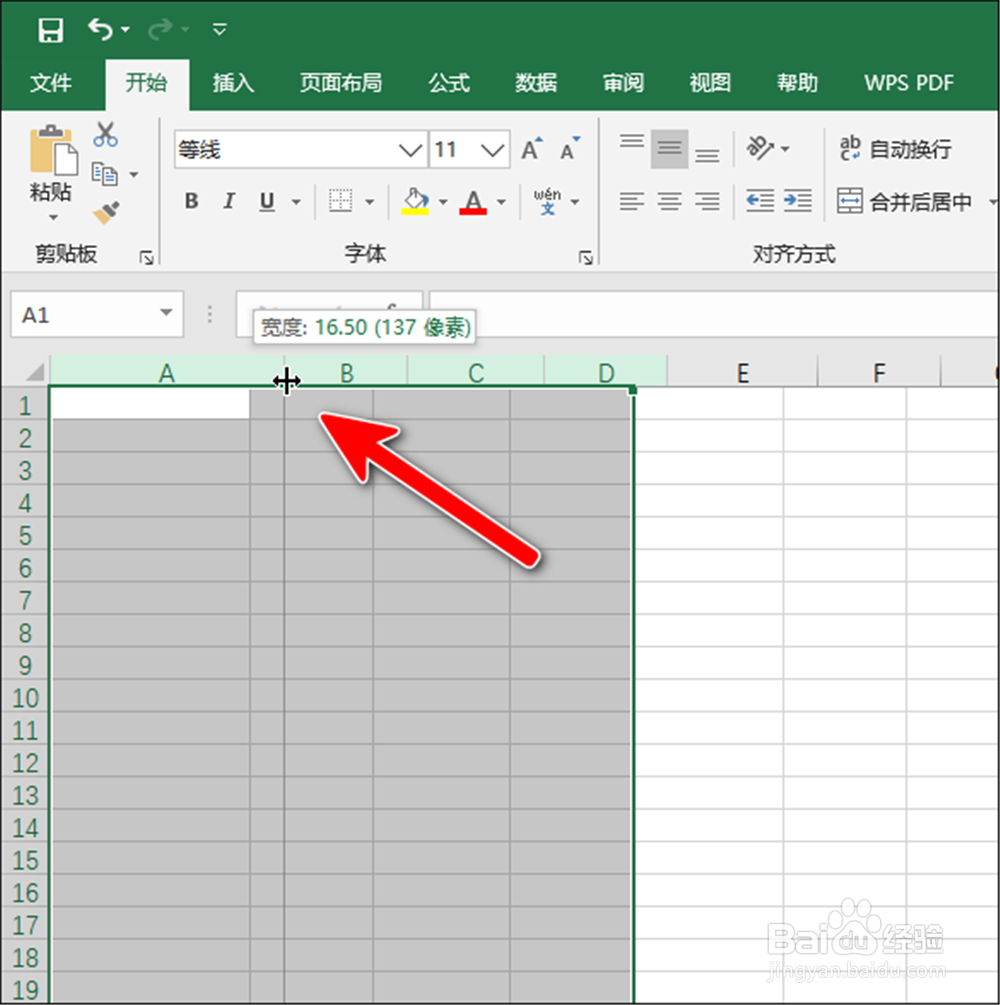
2、行高也是如此,不过这个方式调整出来的列宽或行高是不固定的。

3、设为固定数值的方法下面来说说。比如设置固定的列宽,也是先选择要修改的列,如下图。
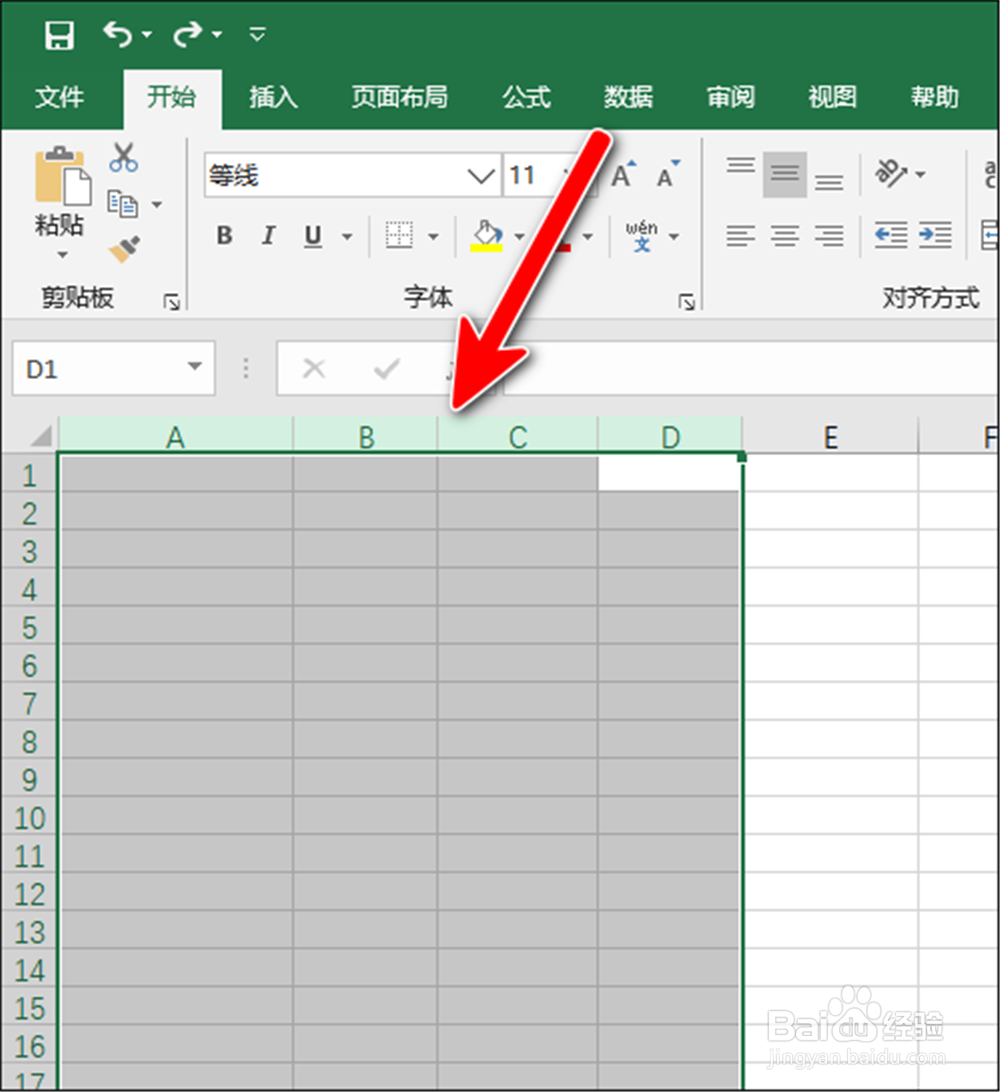
4、然后再“开始”菜单,找到“格式”打开。
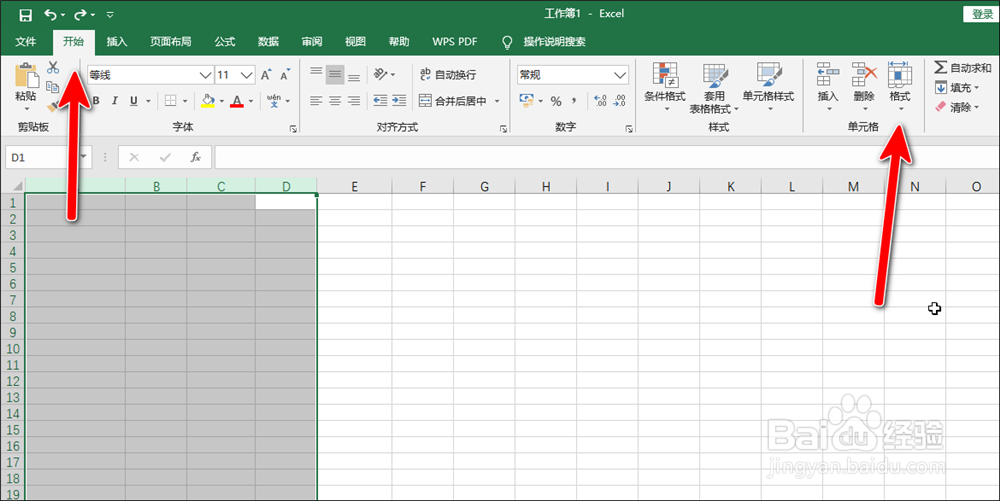
5、选择里面的“列宽”。
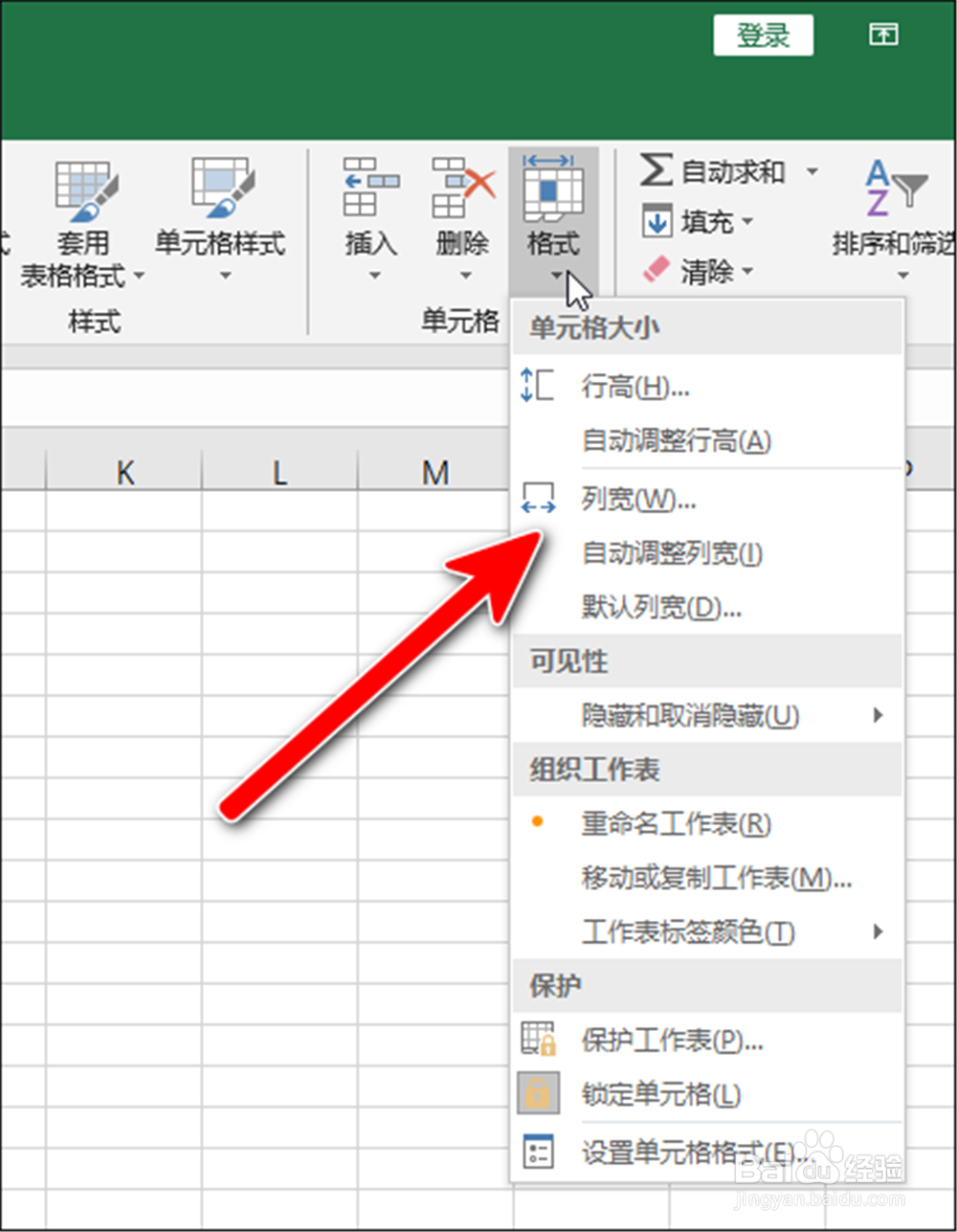
6、然后在列宽小窗里面,输入要固定的数值,如“20”,点击“确定”。
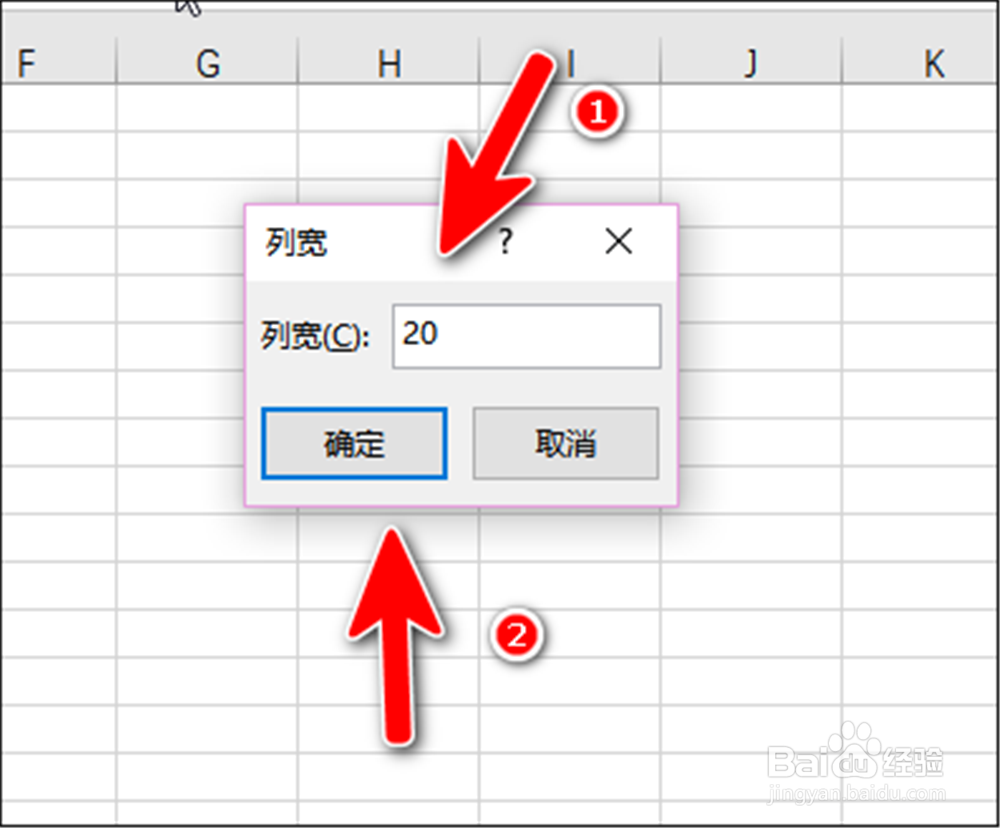
7、这样设置的列宽就是固定的。
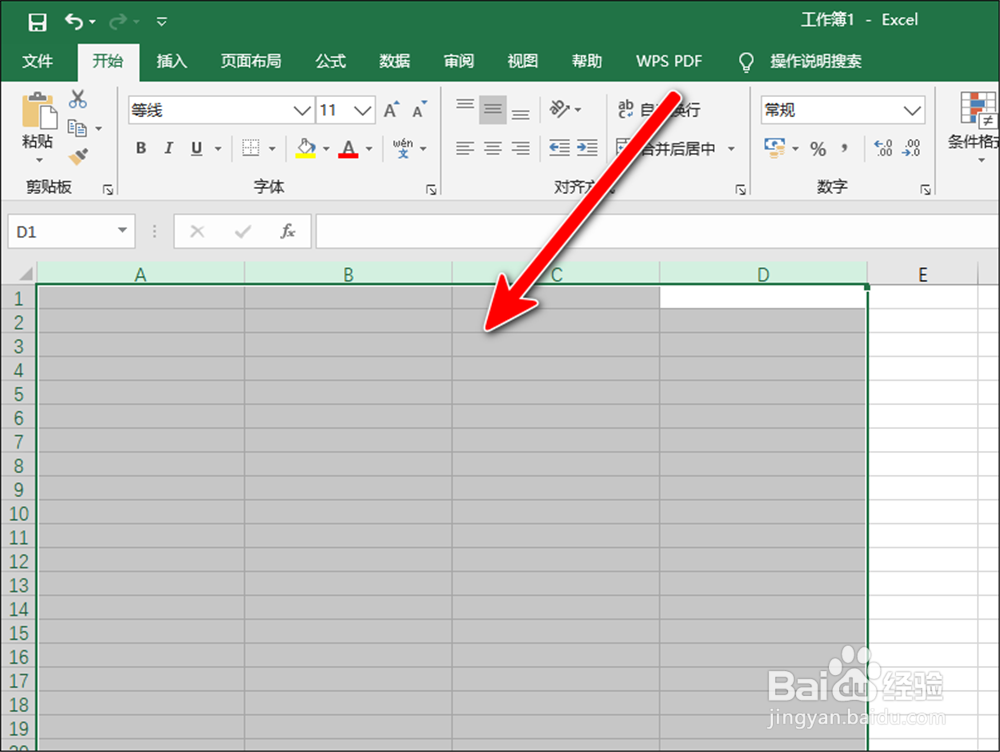
8、行高也是一样,先选择列。
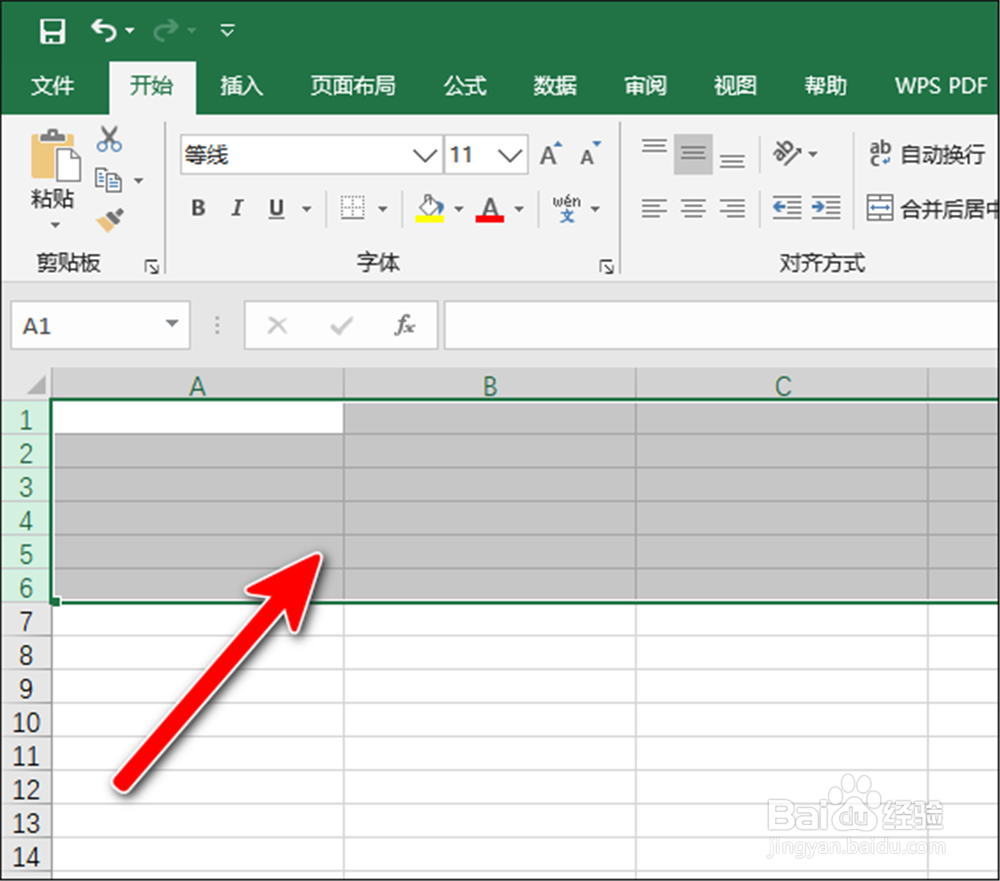
9、再点击“格式”里的“行高”。
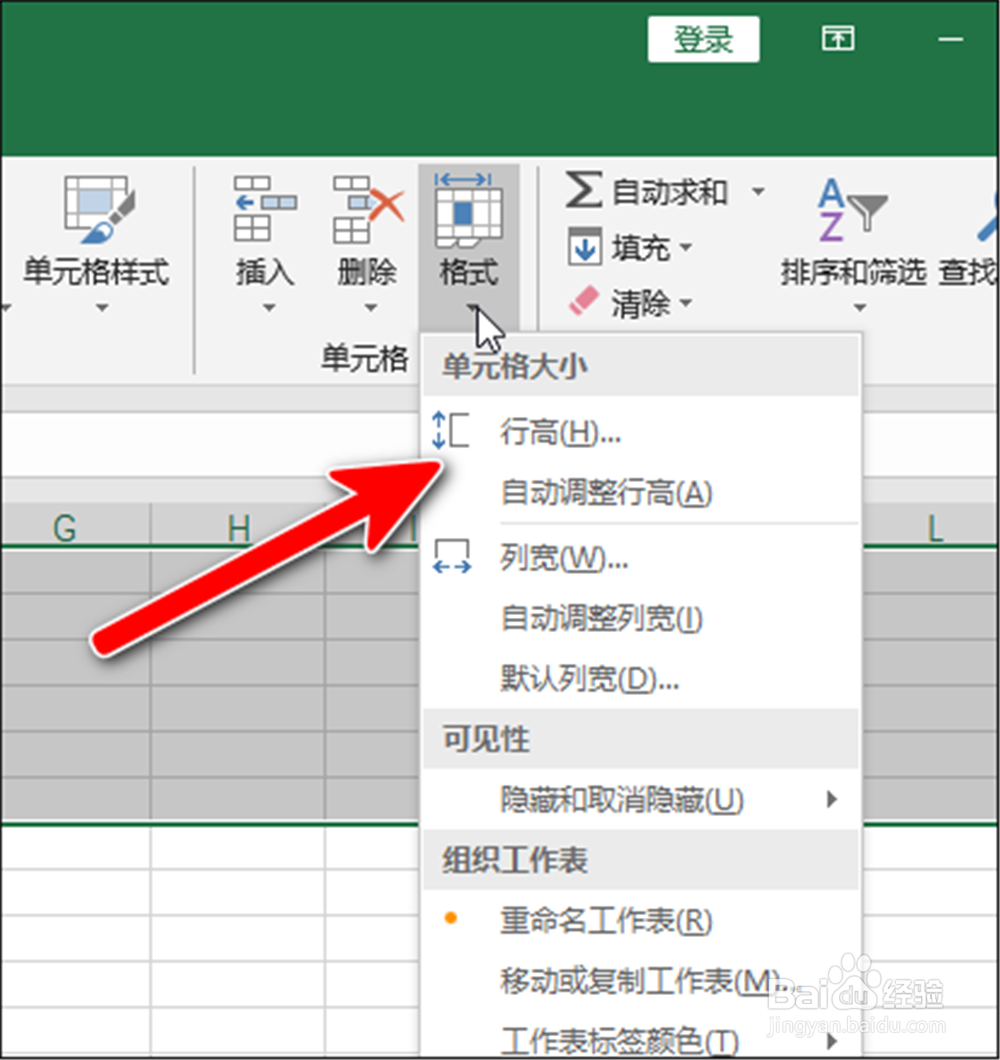
10、打开“行高”小窗,输入固定数值,再点击“确定”即可。

11、如果是固定某个区域,如下图,可以先选中它。

12、然后分别用“格式”里的“行高”和“列宽”进行设置固定数值。

